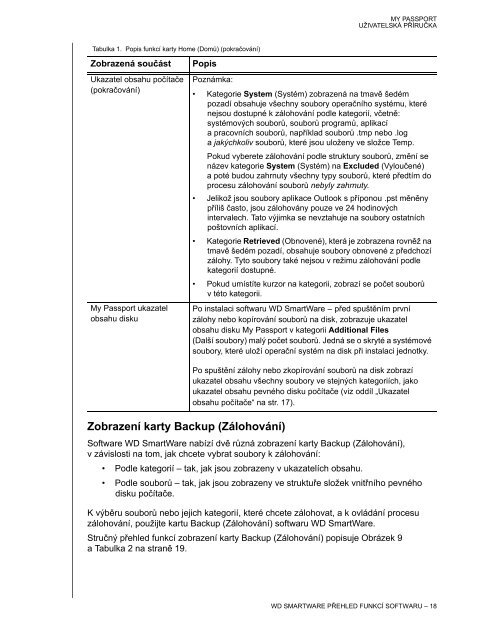Create successful ePaper yourself
Turn your PDF publications into a flip-book with our unique Google optimized e-Paper software.
MY PASSPORT<br />
UŽIVATELSKÁ PŘÍRUČKA<br />
Tabulka 1. Popis funkcí karty Home (Domů) (pokračování)<br />
Zobrazená součást<br />
Ukazatel obsahu počítače<br />
(pokračování)<br />
My Passport ukazatel<br />
obsahu disku<br />
Popis<br />
Poznámka:<br />
• Kategorie System (Systém) zobrazená na tmavě šedém<br />
pozadí obsahuje všechny soubory operačního systému, které<br />
nejsou dostupné k zálohování podle kategorií, včetně:<br />
systémových souborů, souborů programů, aplikací<br />
a pracovních souborů, například souborů .tmp nebo .log<br />
a jakýchkoliv souborů, které jsou uloženy ve složce Temp.<br />
Pokud vyberete zálohování podle struktury souborů, změní se<br />
název kategorie System (Systém) na Excluded (Vyloučené)<br />
a poté budou zahrnuty všechny typy souborů, které předtím do<br />
procesu zálohování souborů nebyly zahrnuty.<br />
• Jelikož jsou soubory aplikace Outlook s příponou .pst měněny<br />
příliš často, jsou zálohovány pouze ve 24 hodinových<br />
intervalech. Tato výjimka se nevztahuje na soubory ostatních<br />
poštovních aplikací.<br />
• Kategorie Retrieved (Obnovené), která je zobrazena rovněž na<br />
tmavě šedém pozadí, obsahuje soubory obnovené z předchozí<br />
zálohy. Tyto soubory také nejsou v režimu zálohování podle<br />
kategorií dostupné.<br />
• Pokud umístíte kurzor na kategorii, zobrazí se počet souborů<br />
v této kategorii.<br />
Po instalaci softwaru WD SmartWare – před spuštěním první<br />
zálohy nebo kopírování souborů na disk, zobrazuje ukazatel<br />
obsahu disku My Passport v kategorii Additional Files<br />
(Další soubory) malý počet souborů. Jedná se o skryté a systémové<br />
soubory, které uloží operační systém na disk při instalaci jednotky.<br />
Zobrazení karty Backup (Zálohování)<br />
Po spuštění zálohy nebo zkopírování souborů na disk zobrazí<br />
ukazatel obsahu všechny soubory ve stejných kategoriích, jako<br />
ukazatel obsahu pevného disku počítače (viz oddíl „Ukazatel<br />
obsahu počítače“ na str. 17).<br />
Software WD SmartWare nabízí dvě různá zobrazení karty Backup (Zálohování),<br />
v závislosti na tom, jak chcete vybrat soubory k zálohování:<br />
• Podle kategorií – tak, jak jsou zobrazeny v ukazatelích obsahu.<br />
• Podle souborů – tak, jak jsou zobrazeny ve struktuře složek vnitřního pevného<br />
disku počítače.<br />
K výběru souborů nebo jejich kategorií, které chcete zálohovat, a k ovládání procesu<br />
zálohování, použijte kartu Backup (Zálohování) softwaru WD SmartWare.<br />
Stručný přehled funkcí zobrazení karty Backup (Zálohování) popisuje Obrázek 9<br />
a Tabulka 2 na straně 19.<br />
WD SMARTWARE PŘEHLED FUNKCÍ SOFTWARU – 18